1、去官网下载mongodb的安装包,这边安装的是4.0.16版本,尽量不要选择最新的安装包安装,有坑!
下载地址:https://www.mongodb.com/download-center/community
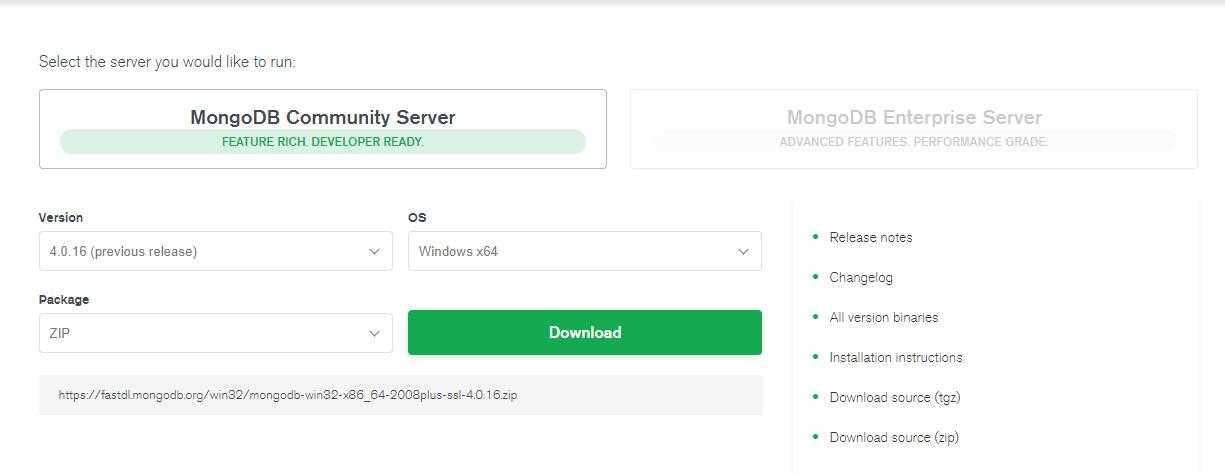
2,完了然后就是安装,安装的时候切记这个是要把√去掉的。
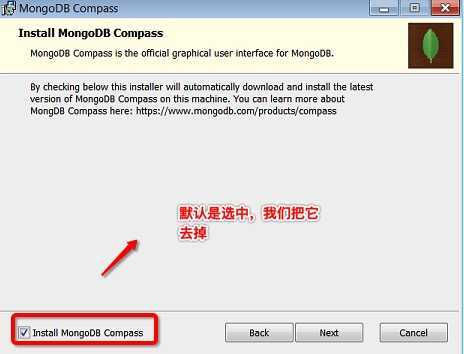
3.安装完成后打开命令行运行 mongod 然后回车。
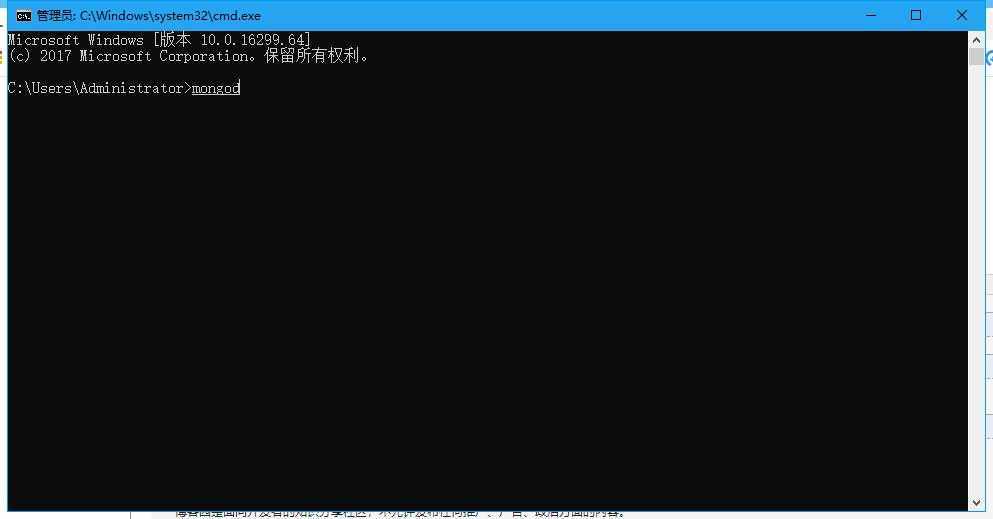
如果显示的是“mongod不是内部或外部命令”

那么我们需要去配置环境变量,默认安装目录是C:\Program Files\MongoDB\Server\4.0\bin

咱们找到这个文件目录,然后复制当前选中的路径。
然后单机我的电脑右键选择属性,来到此界面。。。。选择高级系统设置
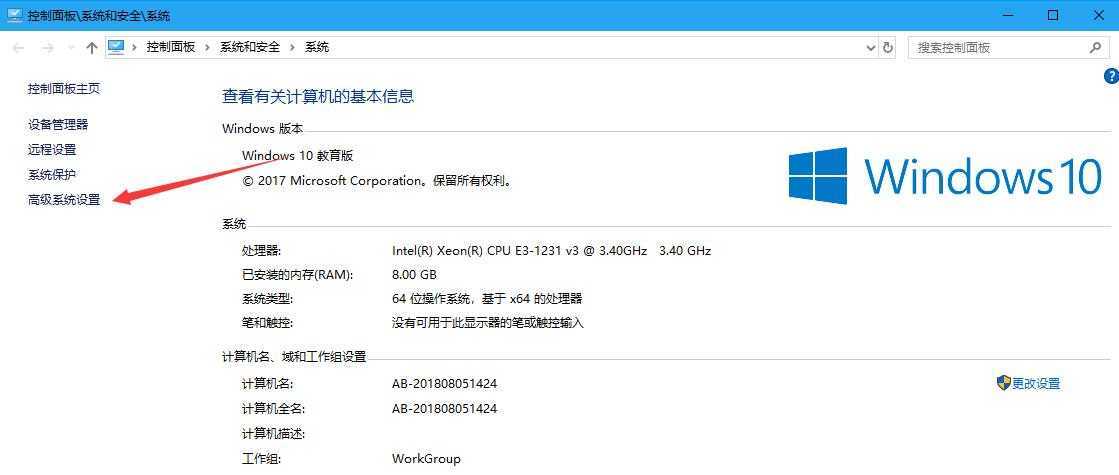
然后选择环境变量
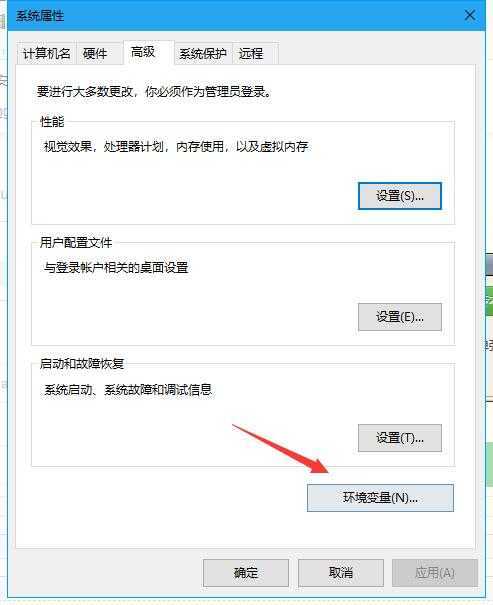
然后选择path,点击编辑

最后选择新建,把刚才复制的路径粘贴进去确认即可!

然后再重复第三步运行mongod 就发现没有刚才的报错了。
4.如果第三部做完后是这个样子,里面有我箭头所指的一行代码,表示的是有一个文件没有找到,那么你就根据提示,它在哪里没有找到,咱们就去哪里新建一个这样的文件夹。

一般情况下写的是"C:\data\db\ not fond.",那么我们只需要去C盘根目录,新建一个文件夹,命名为“data”,然后点进去,再在里面创建一个文件夹,名为“db”。
5.这个时候咱们再重复第三步 运行 mongod 这个命令,如果你发现最后的光标一直在闪烁,说明数据库已经启动了!
6.这个时候咱们再打开一个命令窗口,在新的命令窗口中运行 mongo 这个命令,回车。
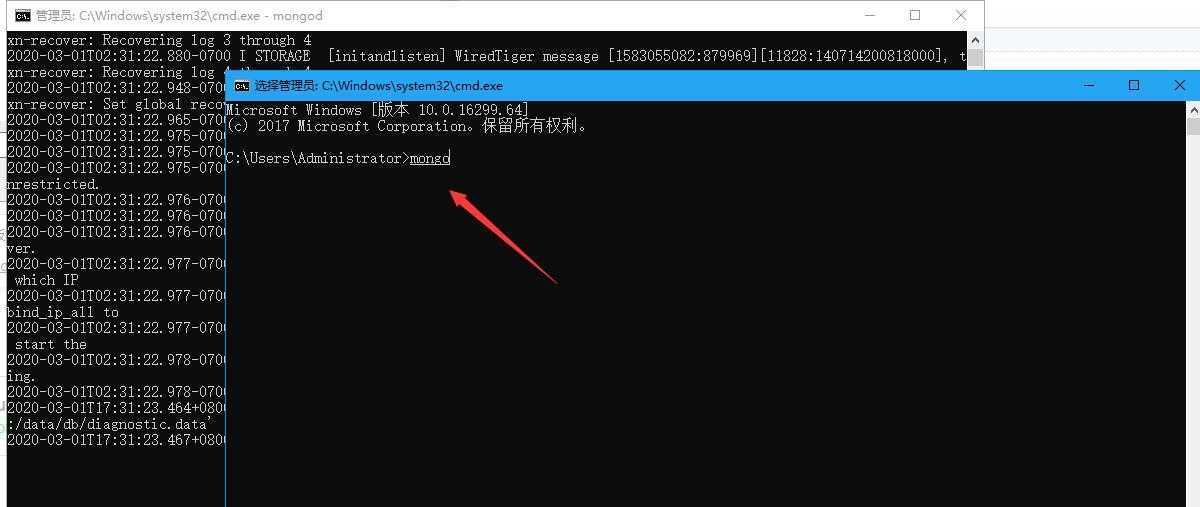
7.然后输入 show dbs

8.这样你就能看到你的数据库了,代表你的mongodb已经安装完成了!
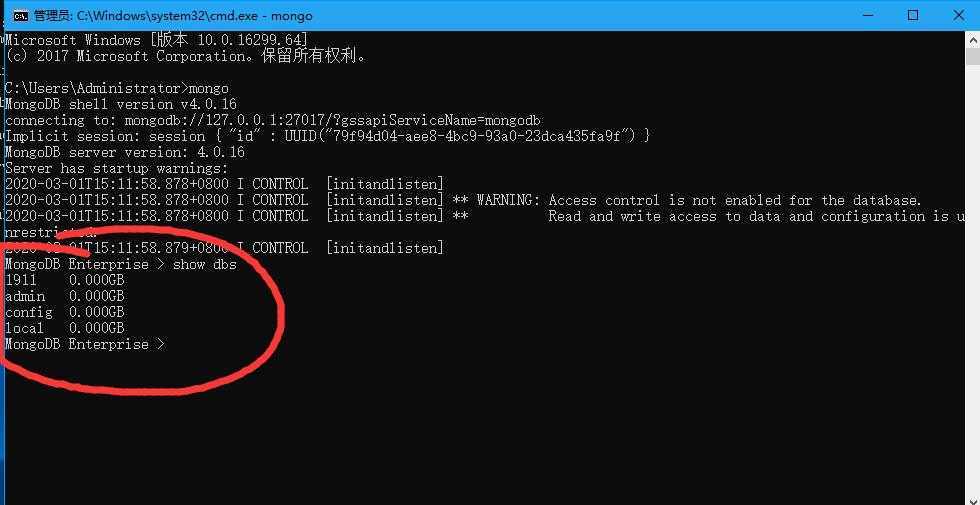
原文:https://www.cnblogs.com/manicstt/p/12391015.html
如果您也喜欢它,动动您的小指点个赞吧

 602392714
602392714
 清零编程群
清零编程群